- Win7系統(tǒng)反蹭網(wǎng)有妙招
- 本圖文教程教你windows10系統(tǒng)怎么還原
- office2013與win7系統(tǒng)一鍵激活密
- windows10系統(tǒng)一鍵重裝win764旗
- XP升級(jí)到Win7常遇問(wèn)題回答
- 本圖文教程教你win7與windows10雙
- windows10變回win7圖文詳細(xì)說(shuō)明(
- windows10安裝win7系統(tǒng)圖文詳細(xì)說(shuō)
- windows10一鍵安裝win7系統(tǒng)圖文詳
- 本圖文教程教你Ghost win764位與w
- 容易的windows10重裝win7辦法圖文
- win7系統(tǒng)64位更新windows10系統(tǒng)
推薦系統(tǒng)下載分類(lèi): 最新Windows10系統(tǒng)下載 最新Windows7系統(tǒng)下載 xp系統(tǒng)下載 電腦公司W(wǎng)indows7 64位裝機(jī)萬(wàn)能版下載
Windows7與xp雙系統(tǒng)安裝圖文教程(圖解)
發(fā)布時(shí)間:2022-04-21 文章來(lái)源:xp下載站 瀏覽:
|
系統(tǒng)軟件是指控制和協(xié)調(diào)計(jì)算機(jī)及外部設(shè)備,支持應(yīng)用軟件開(kāi)發(fā)和運(yùn)行的系統(tǒng),是無(wú)需用戶(hù)干預(yù)的各種程序的集合,主要功能是調(diào)度,監(jiān)控和維護(hù)計(jì)算機(jī)系統(tǒng);負(fù)責(zé)管理計(jì)算機(jī)系統(tǒng)中各種獨(dú)立的硬件,使得它們可以協(xié)調(diào)工作。系統(tǒng)軟件使得計(jì)算機(jī)使用者和其他軟件將計(jì)算機(jī)當(dāng)作一個(gè)整體而不需要顧及到底層每個(gè)硬件是如何工作的。 最近有非常多的網(wǎng)友問(wèn)小編有沒(méi)有win7與xp雙系統(tǒng)安裝教程?現(xiàn)在大家都非常流行安裝雙系統(tǒng),所以想要閱讀win7系統(tǒng)裝xp雙系統(tǒng)安裝教程來(lái)學(xué)習(xí)安裝雙系統(tǒng)。小編早就料到網(wǎng)友們需要win7與xp雙系統(tǒng)安裝教程,早就把win7與xp雙系統(tǒng)安裝教程給大家準(zhǔn)備好了。 (1) 下載Windows7 簡(jiǎn)體中文ISO鏡像。,用錄制軟件(Nero)將下載完的iso刻錄成DVD。 (2) 將Win 7系統(tǒng)拷貝入E盤(pán)。一般C盤(pán)為XP系統(tǒng),要將Win7安裝在D盤(pán),將Windows7 ISO用虛擬光驅(qū)打開(kāi),并將其中全部文件拷入非安裝盤(pán)。 (3) 格式化將要安裝的系統(tǒng)盤(pán)。先把D盤(pán)數(shù)據(jù)拷貝到E盤(pán),然后將D盤(pán)格式化成NTFS格式,不能使FAT32格式。格式化的目的是使新系統(tǒng)速度更快,且硬盤(pán)文件格式滿(mǎn)足Win 7要求的NTFS格式。 (4) 開(kāi)始安裝新系統(tǒng)。雙擊setup.exe即可開(kāi)始Win7系統(tǒng)安裝,如圖(1)所示:  win7與xp雙系統(tǒng)安裝教程圖(1) (5) 獲取安裝的重要更新。安裝程序會(huì)提示獲取安裝的重要更新,聯(lián)網(wǎng)用戶(hù)可以選擇第一項(xiàng)“聯(lián)機(jī)以獲取最新安裝更新”,這是系統(tǒng)推薦的。沒(méi)聯(lián)網(wǎng)用戶(hù)可選擇第二項(xiàng)“不獲取最新安裝更新”,如圖(2)所示: 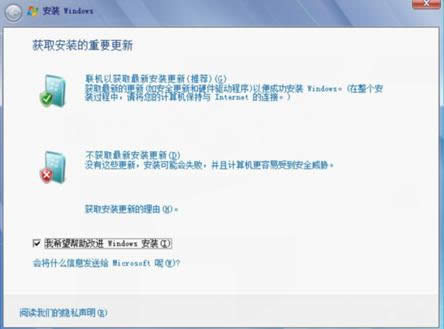 win7與xp雙系統(tǒng)安裝教程圖(2) (6) 選擇安裝類(lèi)型。有兩種安裝類(lèi)型:“升級(jí)”和“自定義(高級(jí))”。即從 XP升到Win選擇“升級(jí)安裝”,推薦選擇“自定義方式”全新安裝Win 7,這樣才可和Windows XP組成雙系統(tǒng),系統(tǒng)會(huì)自動(dòng)生成啟動(dòng)菜單,如圖(3)所示: 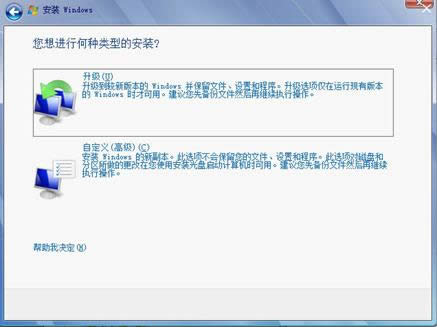 win7與xp雙系統(tǒng)安裝教程圖(3) (7) 選擇安裝位置。因?yàn)镃盤(pán)為XP系統(tǒng)盤(pán),所以選擇D盤(pán)安裝Win 7,點(diǎn)擊下一步,如圖(4)所示: 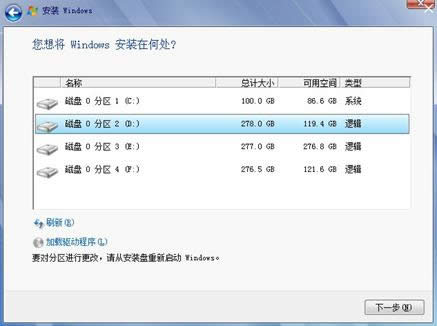 win7與xp雙系統(tǒng)安裝教程圖(4) (8) 開(kāi)始復(fù)制Windows文件。安裝程序開(kāi)始復(fù)制Windows文件,如圖(5)所示: 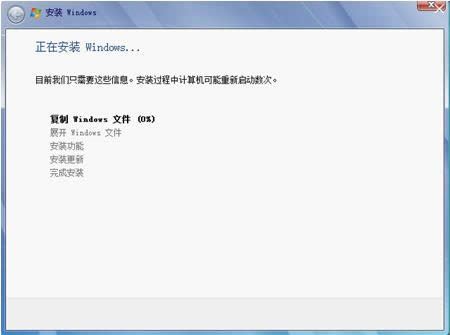 win7與xp雙系統(tǒng)安裝教程圖(5) (9) 重啟計(jì)算機(jī)后繼續(xù)安裝。安裝程序復(fù)制一些文件后,系統(tǒng)自動(dòng)重啟,將進(jìn)入Win7安裝繼續(xù)復(fù)制文件和展開(kāi)文件,待完成后,系統(tǒng)自動(dòng)再次重啟。 (10) 重啟時(shí)選擇Win 7繼續(xù)安裝。在啟動(dòng)菜單里可選擇Win7進(jìn)行下一步安裝,也可以選“回滾”! (11) 安裝程序會(huì)更新注冊(cè)表,并開(kāi)始設(shè)置Windows,要求輸入你的用戶(hù)名和計(jì)算機(jī)名(如圖6)所示: 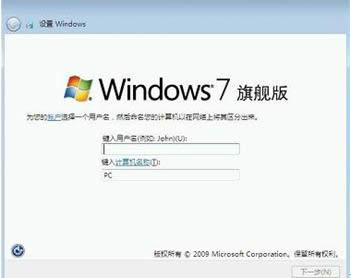 win7與xp雙系統(tǒng)安裝教程圖(6) (12) 激活,隨后輸入產(chǎn)品密鑰,沒(méi)有密鑰可先不輸入,選擇“當(dāng)我聯(lián)機(jī)時(shí)自動(dòng)激活”,單機(jī)“下一步”按鈕,如圖(7)所示: 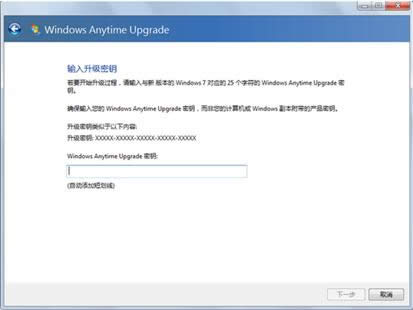 win7與xp雙系統(tǒng)安裝教程圖(7) (13) 系統(tǒng)更新設(shè)置。選擇默認(rèn)的“使用推薦設(shè)置”,如圖(8)所示: 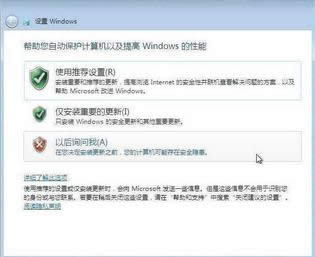 win7與xp雙系統(tǒng)安裝教程圖(8) (14) 時(shí)區(qū)選擇。選擇默認(rèn)的設(shè)置,繼續(xù)“下一步”,如圖(9)所示: 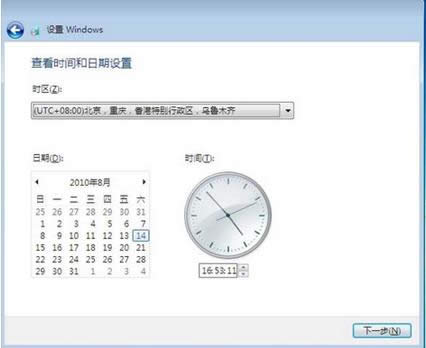 win7與xp雙系統(tǒng)安裝教程圖(9) (15) 無(wú)線(xiàn)網(wǎng)絡(luò)設(shè)置。可選擇無(wú)線(xiàn)網(wǎng)絡(luò),沒(méi)有或不用無(wú)線(xiàn)網(wǎng)絡(luò)則可跳過(guò)此設(shè)置。 (16) 網(wǎng)絡(luò)選擇。家庭用戶(hù)可選擇“家庭網(wǎng)絡(luò)”,繼續(xù)“下一步”安裝,如圖(10)所示: 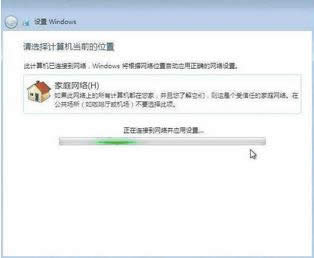 win7與xp雙系統(tǒng)安裝教程圖(10) (17) 進(jìn)入新系統(tǒng)。和XP類(lèi)似,進(jìn)入系統(tǒng)需要“歡迎”、“準(zhǔn)備桌面”等步驟,如圖(11)和圖(12)所示:  win7與xp雙系統(tǒng)安裝教程圖(11)  win7與xp雙系統(tǒng)安裝教程圖(12) (18) 只想要使用windows xp系統(tǒng)的網(wǎng)友可以閱讀怎么重裝系統(tǒng)xp講解教程來(lái)學(xué)習(xí)安裝系統(tǒng)。 綜上所述的全部?jī)?nèi)容就是小編為網(wǎng)友們帶來(lái)的win7與xp雙系統(tǒng)安裝教程了,相信聰明機(jī)智的網(wǎng)友們看完上面的win7系統(tǒng)裝xp雙系統(tǒng)教程都已經(jīng)學(xué)會(huì)了安裝雙系統(tǒng)的方法了,那就不要猶豫了,趕快去安裝雙系統(tǒng)吧。在安裝的過(guò)程中遇到任何問(wèn)題,都可以給小編反饋。小編會(huì)第一時(shí)間解決的。 系統(tǒng)軟件一般是在計(jì)算機(jī)系統(tǒng)購(gòu)買(mǎi)時(shí)隨機(jī)攜帶的,也可以根據(jù)需要另行安裝。 |
相關(guān)文章
2強(qiáng)力一鍵root,本文教您強(qiáng)力一鍵root怎樣取...
3筆記本內(nèi)存條怎樣裝,本文教您筆記本內(nèi)存條怎樣裝
4怎么重裝系統(tǒng)(安裝系統(tǒng))xp最方便
5Thinkpad筆記本重裝系統(tǒng)(安裝系統(tǒng)),本文...
6hp筆記本重裝系統(tǒng)(安裝系統(tǒng)),本文教您惠普筆記...
7筆記本一鍵還原,本文教您聯(lián)想筆記本怎樣一鍵還原
8聯(lián)想筆記本一鍵恢復(fù),本文教您聯(lián)想筆記本一鍵恢復(fù)怎...

